Mit diesem Import haben Sie die Möglichkeit, Preise auf Katalogebene zu importieren. Dadurch werden für alle Kunden nur die Preise verwendet, die direkt dem Katalog zugeordnet sind. Somit können Sie mit einer zentralen Katalogpreisplanung eine individuelle Planung vermeiden, wenn Sie mehreren Kunden den Katalogpreisimport zugewiesen haben.
Die Vorlage für den Datenimport finden Sie im So.CONNECT im Bereich „Service“, Menüpunkt „Service“ -> „Vorlagen“ -> „Nettopreisimport-Excel“ -> „Nettopreis_vorlage.xls“.

Laden Sie die Datei „Nettopreis_vorlage.xls“ herunter und benennen Sie sie entsprechend um. Anschließend befüllen Sie mindestens die Felder A (Artikelnr./EAN) und B (Nettopreis). Alle anderen Felder können optional befüllt werden oder bleiben leer.
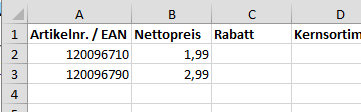
Eine Datensatzbeschreibung für die Datei finden Sie im So.CONNECT, Menüpunkt „Service“ -> „Vorlagen“ -> „Importformate.xls“ -> Tabellenblatt „Nettopreis Excel“.
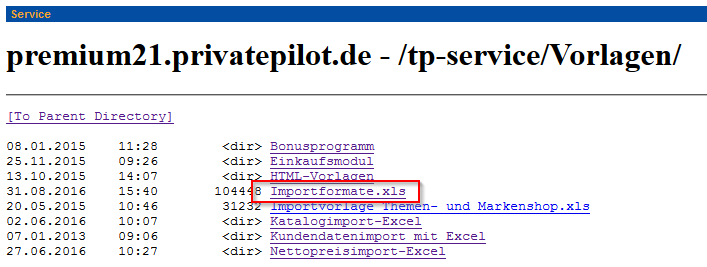
Sollten Sie für den Katalogpreisimport Textdateien verwenden, müssen diese die Endung „.kat“ haben.
Zunächst müssen Sie die erstellte Preisdatei über eine Software (z. B. den Filezilla) auf den FTP-Server hochladen – der Verzeichnisname auf dem FTP ist „upload“.
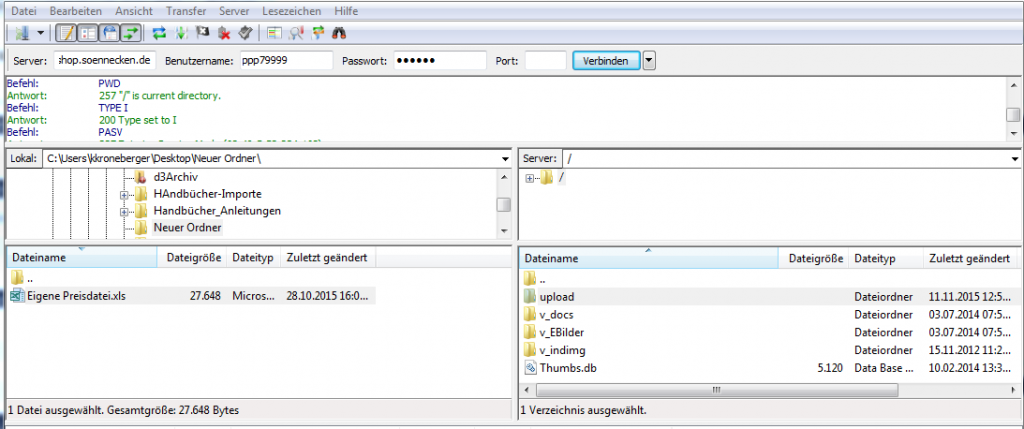
Menü „Importe“ -> „Import planen“ -> „Katalogpreise“
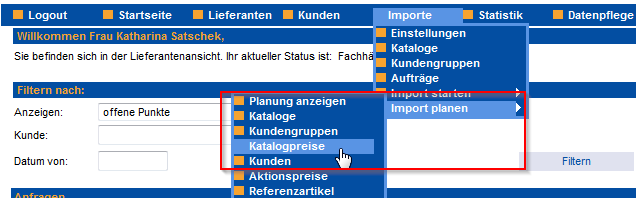
Wählen Sie den Katalog aus, für den Sie die Katalogpreise planen möchten und klicken Sie auf „Planen“.
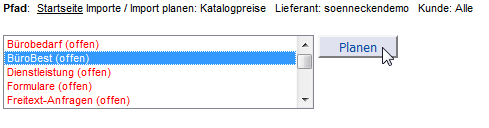
In den „Importeinstellungen“ wählen Sie aus, welche Staffelmenge verwendet werden soll.
- 1 als kleinste Staffelmenge generieren
Als kleinste Staffelmenge wird immer 1 verwendet. - Zwingende VE als kleinste Staffelmenge generieren
Als kleinste Staffelmenge wird immer die VE aus der Preisdatei verwendet. Voraussetzung ist die Eingabe eines „*“ in der Spalte „Vezw“.
Sollten Sie mit Sachkonten arbeiten, können Sie die Checkbox „Zeilen ohne Sachkonto ignorieren“ aktivieren. Hier werden alle Zeilen, in denen kein Sachkonto eingetragen ist, beim Import ignoriert.
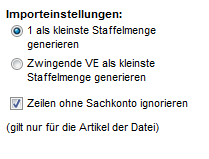
Im Feld „Ausführungs-Intervall des Imports“ legen Sie fest, in welchem Rhythmus die Daten importiert werden sollen. Hier stehen Ihnen die Intervalle täglich (immer morgens), wöchentlich (immer sonntags) und monatlich (immer am 1. Sonntag) zur Verfügung.
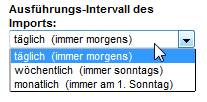
Unter „Katalogpreis – Dateien“ wählen Sie zunächst das Format für Ihre Preisdateien aus. Zur Auswahl stehen: Textdatei (kurz oder lang), Excel, csv oder SimplePilot-Altformat.
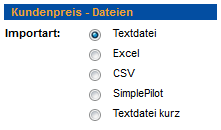
Wählen Sie nun die entsprechende Datei im Feld „Dateien“ aus und fügen diese mit einem Klick auf den Pfeilbutton hinzu. Je nach ausgewählter Importart werden nur die im FTP-Verzeichnis verfügbaren Dateien angezeigt. Nutzen Sie eine Textdatei, muss die Dateiendung in diesem Fall „.kat“ lauten.
Hier haben Sie zusätzlich die Möglichkeit, die Datei direkt hochzuladen, ohne sie vorher im FTP-Verzeichnis abzulegen.
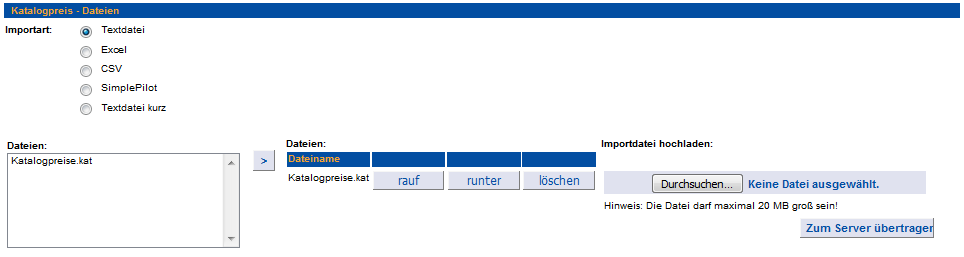
Im letzten Schritt können Sie entscheiden, ob nachgelagerte Importe, die diese Preisplanung betreffen, automatisch nach dem Preisimport ausgeführt werden sollen („alle Sortimente aktualisieren“ wird empfohlen).

Danach klicken Sie auf „Speichern“. Die Importplanung ist damit abgeschlossen.
